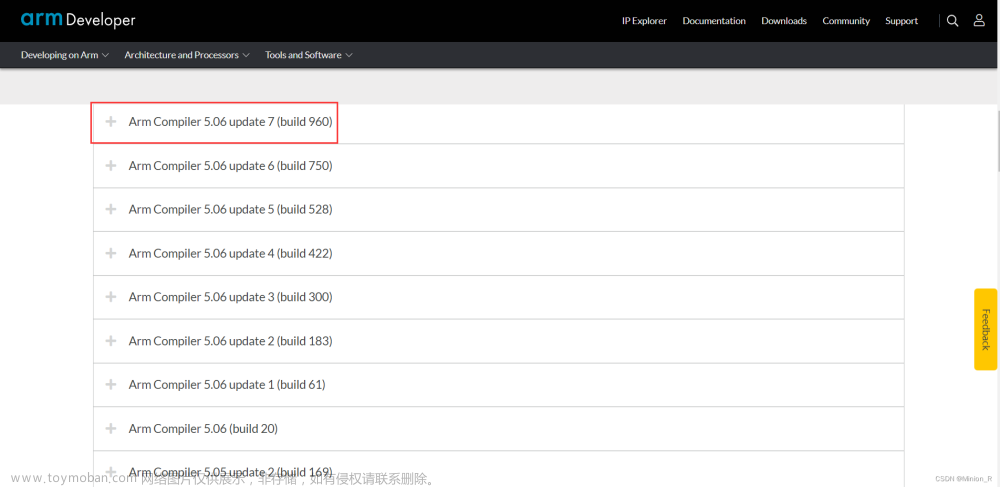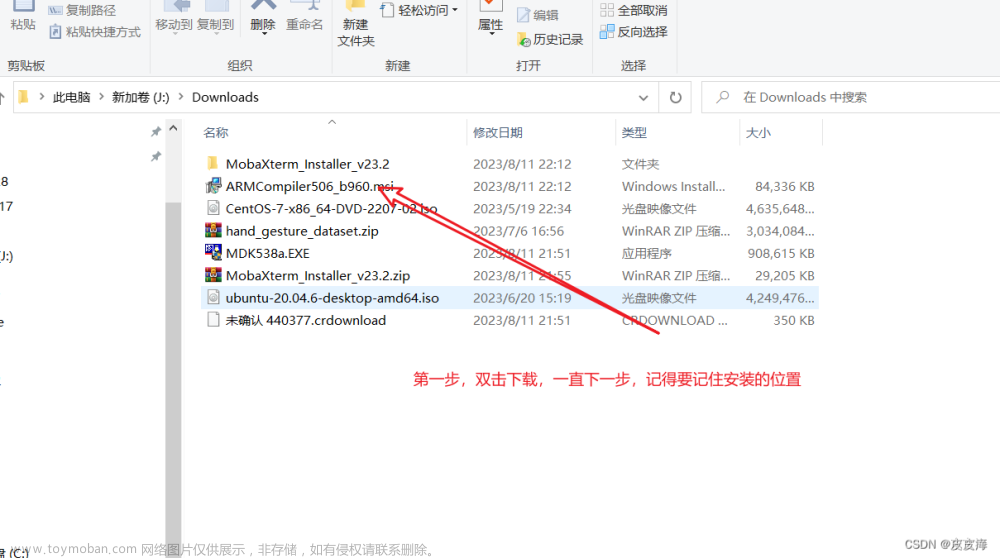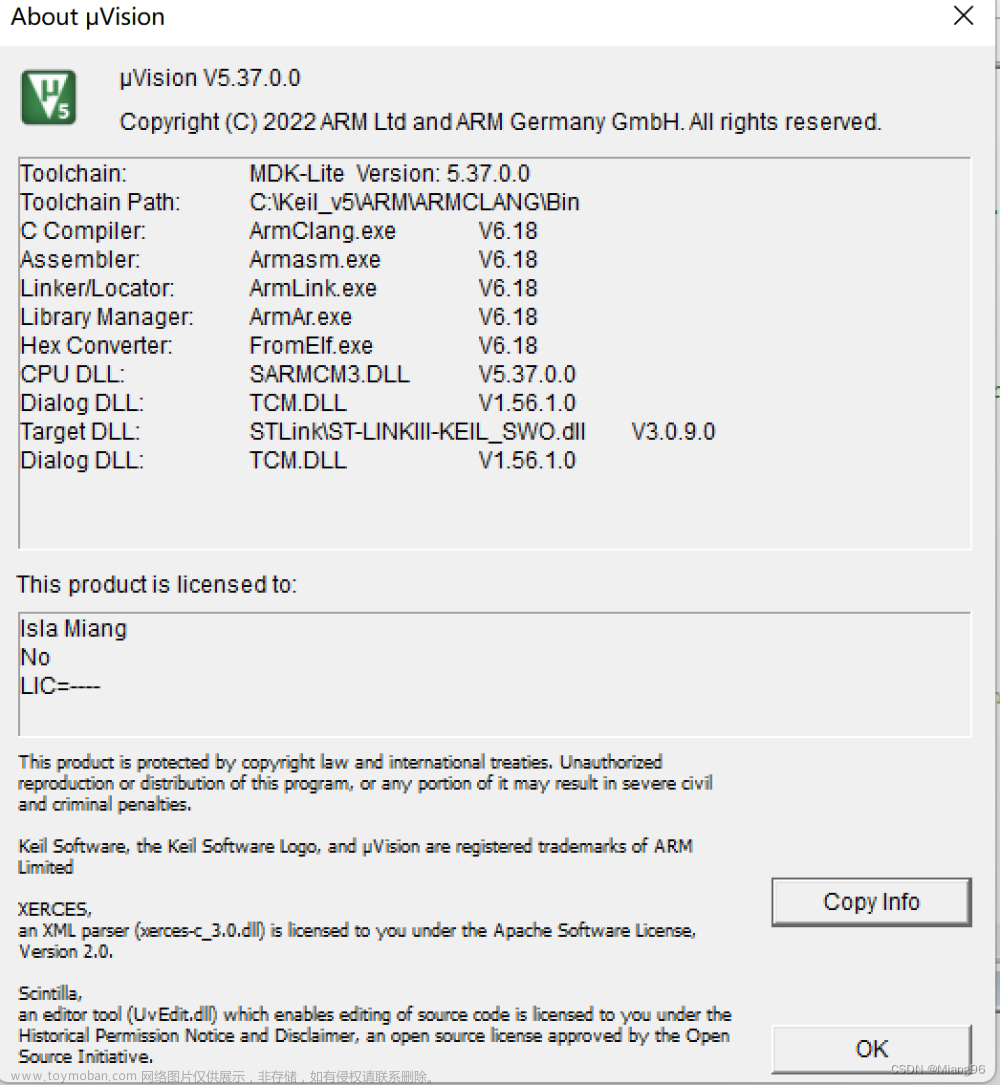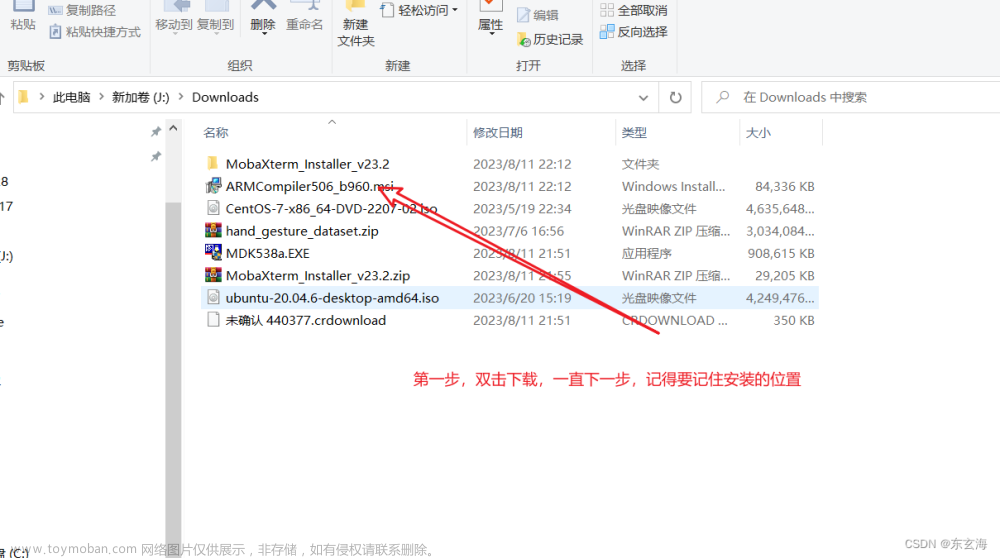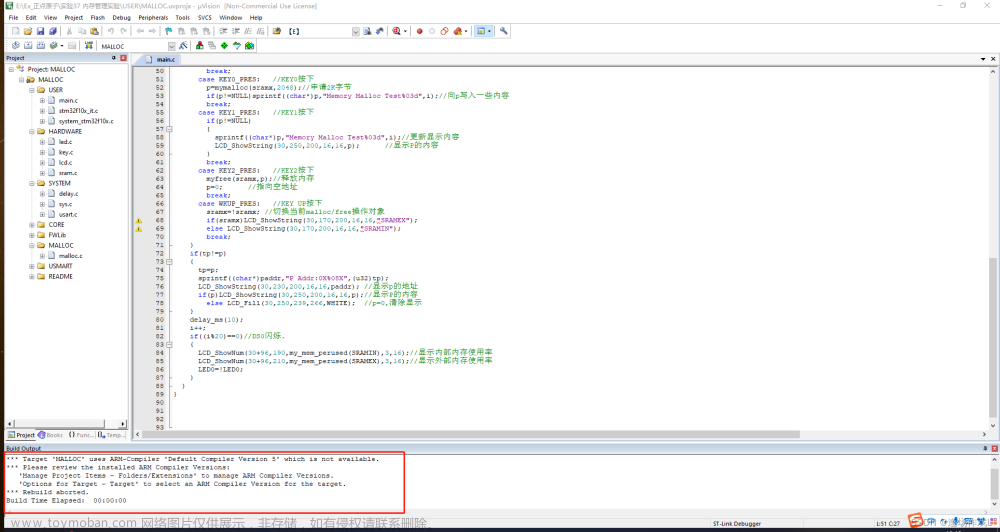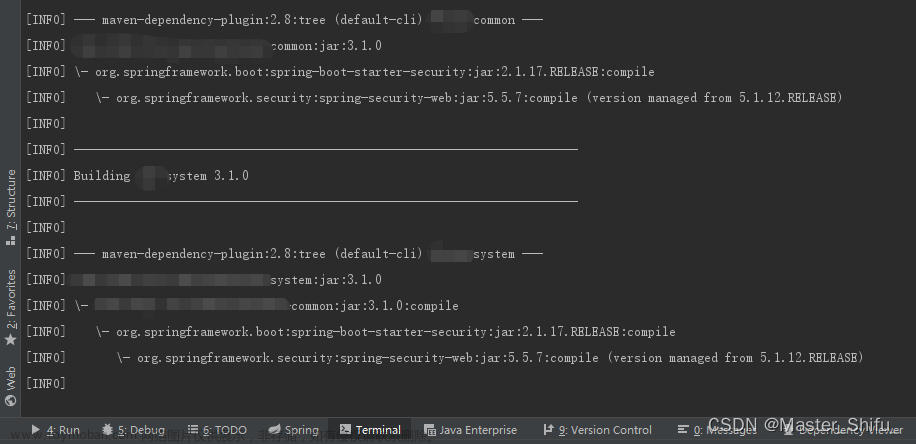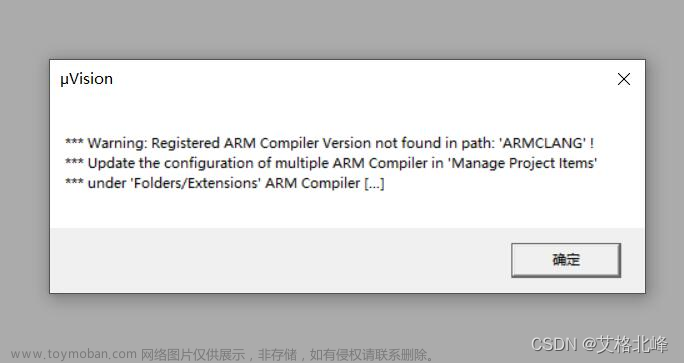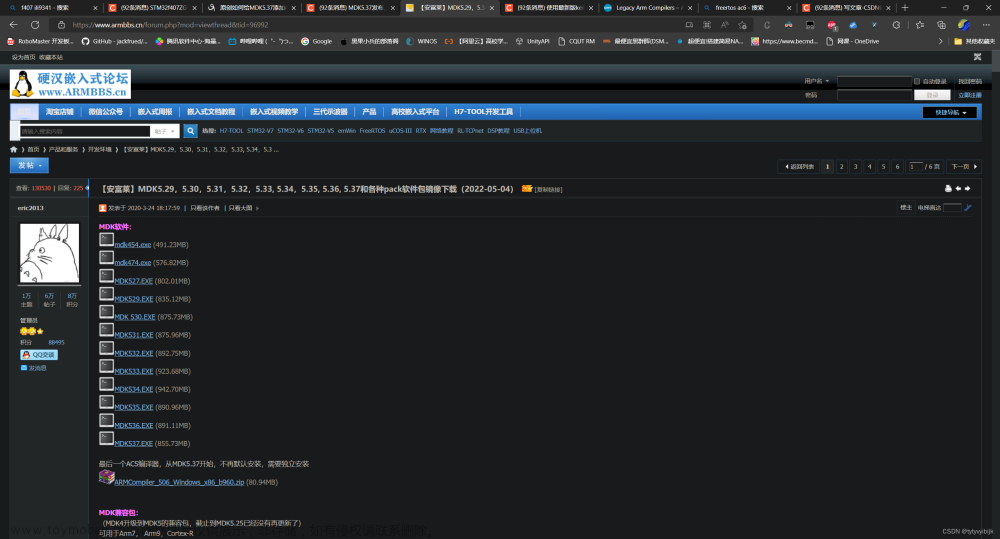前言
在 Keil5.37 及以上版本中,在默认编译器中不再默认安装 compiler version5 ,故需要自行查阅 Keil 官网资料找到对应编译器,这里以 Keil5.38a 版本为例,详细说明安装所需步骤。
开始
准备事项
这里需要准备三个安装包,分别为:
-> Keil 5.38a 安装包
-> Keil 2032 注册机 有能力支持正版
-> v5 版本 编译器 这里提供 v5.06 update 7(build 960) 版本
对应下载链接如下
MDK-ARM (截止到2023-3-25 最新版为 Keil 5.38a)
Keil官网下载地址
https://www.keil.com/download/product/
Keil百度网盘下载地址
https://pan.baidu.com/s/1tUK_L7vTOj-xnSE50UI-Ng?pwd=538a
提取码:538a
Keil注册机
Keil注册机百度网盘下载地址 https://pan.baidu.com/s/1tSmu2JbfInFi6fR9aCfzrA?pwd=2032
提取码:2032
V5编译器 (截止到2023-3-25 最新版为 v5.06 update 7(build 960))
Keil官网下载地址
https://developer.arm.com/documentation/ka005184/latest#arm-compilers-for-functional-safety
官网下载需要注册账号
Keil百度网盘下载地址
https://pan.baidu.com/s/1DVg3fIMoJ0NVSdKxkN-bJA?pwd=v5u7
提取码:v5u7
安装Keil
首先安装 MDK5.38a.exe (这里图片被水印遮挡的差不多了)
打开界面如下图所示,点击 Next>>
在下图界面中✔,然后 Next>>
在下图界面中,Core: 代表Keil安装位置, Pack: 代表Pack包放置位置,选择完成后 Next>>
需要注意的是,1.路径下必须是空文件夹,2.路径建议用纯英文路径 3.在这里的Core安装路径后续需要用到,请留意
备注::图示中下方有出现backup tool folder,是因为之前安装过keil老版本原因,如第一次安装可以无视这一点。(可能甚至第一次安装不会有这个选项)
在下图中填写个人信息,完成后 Next>>
等待安装完成,视电脑性能决定快慢,该确定就确定
安装完成后如图,这个Show Release Notes根据个人想不想看选,点击 Finish
在安装结束后会弹窗如下界面。这个界面的作用是,安装所需要的Pack包。这个界面可以随时关闭,他会在你打开Keil后自动安装所需pack,如果pack不全,则不能正常运行代码。进度可以见右下角进度条(目前是0%,安装完成后进度条将消失并在左下角显示Ready)。
如果在安装过程中出现弹窗,则是因为网络问题没能正确下载,点是就行。
至此,Keil安装结束,为了从教程的简易性出发,这里我们以所有的pack包安装完成后关闭所有窗口后进行下一步操作。(安装完成标志同上,为左下角显示Ready)
注册Keil
首先,注册Keil之前,需要关闭系统的防火墙。这里以Win11微软默认的Defender为例,关闭实时保护。各个Windows版本以及各个杀毒软件操作流程不同,需要读者自行探索。
如下图所示,找到 隐私和安全性 -> Windows安全中心
在下图页面中单击 病毒和威胁防护
在下图所示中,单击 “病毒和威胁防护”设置下的 管理设置
在弹出的窗口中 关闭病毒防护这里进行说明,这里关闭实时防护是为了保证打开注册机时不被误报病毒删除,在安装完成后自行打开防护即可,这里不做赘述
在桌面,右键 以管理员方式运行 打开Keil,并在窗口中,找到 File -> License Management 并点击
此时,打开Keil注册机,按照图中步骤完成操作 注意KEIL注册机打开会有动感 BGM,请注意音量
1.复制 CID 到注册机
2.在注册机选择 Target 为 ARM
3.选择 Professional 版本
4.点击注册机 Generate 按钮 生成注册码
5.复制注册码到 Keil License 中
6.点击 Add LIC 按钮
7.点击Close
在后续的步骤中,若 涉及到重新注册Keil 只需要先选中需要卸载的 LIC 码,点击 Add LIC 右侧 Uninstall… 按钮即可
在卸载时弹出窗口,选择 是 即可
这个状态显示卸载成功。此时又可以重新生成一个注册码并 Add LIC
安装V5编译器
首先我们可以任意打开一段示例代码,试试编译效果(编译快捷键F7)。
在下图中,会显示类似的英文提示,‘Default Compiler Version 5’ Which is not available。这就说明缺少V5编译器组件
首先,在解压V5编译器压缩包后,请 重启 重启重启。如果不重启,在安装过程中会出现黄色警示,如下图。这将直接导致安装失败。
重启完成后,首先我们找到Keil的 Core: 安装路径,在前文安装Keil时已经提到过。打开后,找到其中ARM文件夹并打开
在该目录下新建空文件夹ARMCC,我们将在这个目录下安装V5编译器。值得考量的是,据网传在5.37版本中自带了老版本的ARMCC,如果有冲突可以自己换个名字,在5.38及以后版本应该都不会自带,故这里以ARMCC命名。
打开V5安装包路径下./Installer/setup.exe
打开后界面如下图所示,并单击 Next
选中同意许可按钮,并单击 Next
在这个界面我们通过 Browse… 选项卡 找到Keil安装包路径下,我们刚刚新建的目录ARMCC,并且单击 Next
如按照上述步骤,重启后安装,会出现下图所示,在这一步我们单击 Install
安装完成后如下图所示,单击 Finish 即可

至此,下载的内容可以无需关心,在ARMCC文件夹下的V5编译器可以直接通过删除整个文件夹的方法全部移除,同理,如果在其他电脑上有安装好的V5编译器,可以不用经过这一步安装,可以Ctrl C V 一下
接下来打开Keil,对编译器进行管理。
在这里,我们对界面上的一些元素进行缩写,方便后续进行说明。
如下图所示,我们将左右图标分别命名为 魔术棒方块。后续我们操作将围绕这两个展开。
点击方块,并找到Folders/Extensions并点击,找到如图所示 … 并点击
在弹出的窗口中,点击如图所示Add another ARM Compiler Version to List…
在列表中找到安装所在的ARMCC文件夹,并点击 确定
完成后,可以看到路径下多了一项,点击 Close 。在这里说明一下,选在Keil的ARM路径下则会显示在子文件夹中,承接上文,如果改了名字也是可以的,但是如果放在ARM路径外,会以相对路径方式找到,不方便管理
点击 Setup Default ARM Compiler Version 按钮
如图所示选中 V5.06 xxxxxxx build960 然后 OK
接着 OK
此时回到Keil界面,我们找到 魔术棒并点击,找到其中 Target 项,检查 ARM Compiler 这一项是否为 Use default comliler version 5 或者 V5.06 xxxxxxx build960 ,如果不是自己改一下。然后单击 OK 。在首次打开其他工程时,这一项可能默认为更高版本的编译器,可以尝试更改这里的编译器来实现老代码的编译
安装完成后,请注意,此时不能进行直接编译,会报错。具体操作为,参照前文步骤,重新注册Keil,即可正常使用Keil。
按照步骤走,此时报错一定注意自己是否重新注册Keil,上文有教程文章来源:https://www.toymoban.com/news/detail-448522.html
结束
以上,保姆级教程,方便初学者入坑嵌入式开发,同时也是方便自己未来再次使用有个完整教程。如果文内有问题,欢迎私信一起探讨。文章来源地址https://www.toymoban.com/news/detail-448522.html
到了这里,关于Keil 5.37版本及以上安装(兼容低版本),解决‘Default Compiler Version 5‘ Which is not available的文章就介绍完了。如果您还想了解更多内容,请在右上角搜索TOY模板网以前的文章或继续浏览下面的相关文章,希望大家以后多多支持TOY模板网!